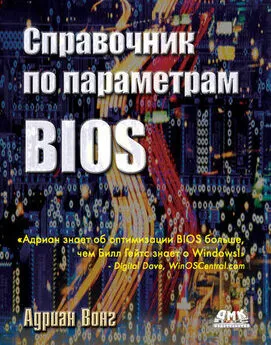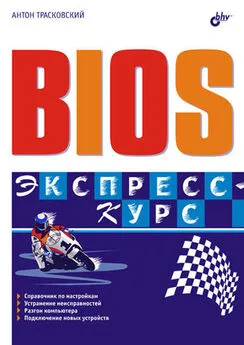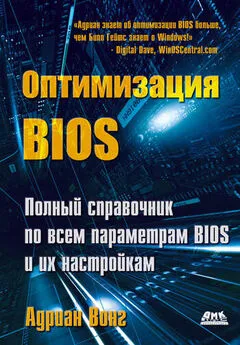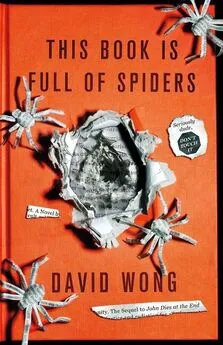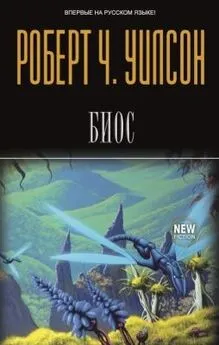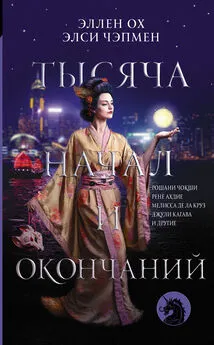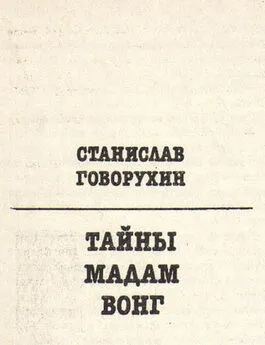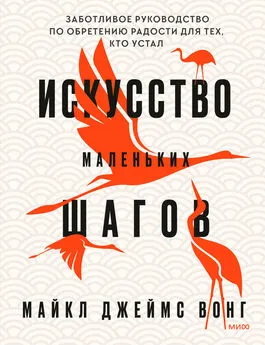Адриан Вонг - Справочник по параметрам BIOS
- Название:Справочник по параметрам BIOS
- Автор:
- Жанр:
- Издательство:неизвестно
- Год:неизвестен
- ISBN:нет данных
- Рейтинг:
- Избранное:Добавить в избранное
-
Отзывы:
-
Ваша оценка:
Адриан Вонг - Справочник по параметрам BIOS краткое содержание
В справочнике в алфавитном порядке приведено описание большинства параметров современных BIOS. В краткой форме описаны большинство настроек BIOS, даны рекомендуемые значения для различных конфигураций компьютеров. Также рассказано, что представляет собой BIOS, какие типы BIOS существуют, как получить доступ к BIOS и обновлять ее.
Кроме того, вы научитесь использовать различные функции BIOS, узнаете, как оптимизировать их с целью улучшения производительности и надежности системы.
Для более глубокого понимания работы BIOS и детального рассмотрения ее функций рекомендуем обратиться к книге «Оптимизация BIOS. Полное руководство по всем параметрам BIOS и их настройкам» А. Вонга.
Книга предназначена для всех пользователей компьютера – как начинающих, которые хотят научиться правильно и грамотно настроить свою машину, используя возможности BIOS, так и профессионалов, для которых книга окажется полезным справочником по всему многообразию настроек BIOS.
Перевод: А. Осипов
Справочник по параметрам BIOS - читать онлайн бесплатно ознакомительный отрывок
Интервал:
Закладка:
С помощью этого рисунка вы должны без труда найти джампер.
Чтобы обнулить данные CMOS, сначала выключите систему. Обратите внимание на то, что вы должны полностью отключить питание. Это позволяет прервать стандартное питание напряжением 5 вольт, которое может помешать разрядке CMOS.
После этого откройте корпус компьютера, чтобы получить доступ к материнской плате. Найдите джампер разрядки CMOS, как показано в руководстве.
Вы увидите маркировку рядом с джампером. В этом примере контакты джампера помечены как 1, 2 и 3. По умолчанию джампер CMOS использует контакты 1 и 2, что обеспечивает нормальное функционирование материнской платы.
Чтобы обнулить данные CMOS на материнской плате ABIT S17, вы должны переставить джампер на контакты 2 и 3. Оставьте джампер на месте в течение 5-10 секунд. Данные CMOS будут обнулены; для BIOS будут восстановлены настройки по умолчанию.
Затем верните джампер в исходное положение на контактах 1 и 2. Материнская плата сможет загрузиться.
Теперь вы можете закрыть корпус компьютера и включить систему. Так как данные CMOS были удалены, вы должны войти в меню BIOS и изменить настройки.
Снимаем батарейку CMOSКаждая материнская плата поставляется в комплекте с батареей (обычно это батарея 3 вольт CR2032). Эта батарея обеспечивает питание для данных CMOS при выключенном компьютере.
Если ни один другой метод не работает, вы можете снять батарейку CMOS, чтобы удалить данные CMOS. После этого будут восстановлены настройки BIOS по умолчанию.
Местоположение батареи CMOS различается в зависимости от модели материнской платы. Обратитесь к руководству пользователя для вашей материнской платы за более подробными инструкциями.
В качестве примера мы будем использовать материнскую плату ABIT NF7-S. Положение батареи на данной материнской плате показано на рис. 2.2.
Рис. 2.2. Положение батареи CMOS, материнская плата ABIT S17 (собственность компании ABIT Computer Corporation; используется с разрешения)Определив местоположение батареи, вы можете идти дальше.
Выполните следующие действия:
1) выключите компьютер;
2) откройте корпус;
3) найдите батарею CMOS. Обратите внимание на то, что она удерживается на месте с помощью зажима;
4) нажмите на зажим, чтобы снять батарею;
5) подождите 5-10 секунд, чтобы батарея CMOS успела разрядиться;
6) верните батарею на место;
7) закройте корпус компьютера;
8) включите систему.
Так как данные CMOS были удалены, вы должны войти в меню BIOS и изменить настройки.Сбой в BIOS
Несмотря на то, что BIOS записана в память ROM (что защищает ее от потери данных при выключении питания), она может повреждаться. Причины сбоев могут быть различными – вирусы, неполные или ошибочные записи, запись неправильной версии BIOS, ошибки в BIOS и так далее.
При сбое BIOS начинает функционировать неверно, что приводит к ошибкам в работе системе (компьютер даже может не загружаться). Сбой BIOS – очень серьезная проблема.
Чтобы избежать сбоев, многие производители поставляют свои материнские платы с двумя чипами BIOS. В случае сбоя одного из чипов пользователь может переключиться на другой чип и позднее исправить ошибку первого чипа путем перезаписи BIOS. В качестве примеров мы приведем DualBIOS компании Gigabyte (рис. 2.3) и BIOS Mirror компании Albatron. На этих материнских платах рядом располагаются два чипа BIOS.
Рис. 2.3. DualBIOS компании Gigabyte (собственность компании Donovan Dennis Laoh; используется с разрешения)
Однако большинство материнских плат имеют только один чип BIOS. На подобных материнских платах сбой BIOS, как правило, можно исправить только в сервисной службе. А это значит, что вы потеряете несколько дней или недель времени.
Более продвинутый пользователь может затребовать запасной чип BIOS и заменить его самостоятельно. Тем не менее, компания-производитель может отказать в выдаче запасного чипа. В любом случае, вам придется дождаться получения чипа.
Гораздо более быстрый способ – это запись испорченной BIOS во флэш-память. Правда, данная методика требует определенных технических навыков, а также опыта работы с аппаратными средствами.
Далее мы приведем простое руководство по записи BIOS во флэш-память. Запомните, что эта процедура может быть очень опасной для начинающего пользователя. Не пытайтесь выполнить ее, если у вас нет необходимого опыта.«Горячая» запись во флэш-память
«Горячая» запись BIOS во флэш-память (hot flashing – горячая запись) не имеет ничего общего с такими понятиями, как температура и тепло.
Данный процесс аналогичен обычной записи BIOS во флэш-память, то есть с помощью соответствующей утилиты вы прописываете BIOS в память ROM. Но есть и отличие. Вам придется переставлять чип BIOS в работающей системе. Отсюда и происходит понятие «горячая» запись, – вы переставляете чип BIOS в «горячей» системе.
Но зачем же это нужно? Конечно, работа с устройствами при включенной системе воспринимается, как нечто очень смелое или очень глупое. Короткое замыкание устройства может повредить вашу систему, не говоря уже о данных.
Но преимущества «горячей» записи перевешивают риски. Если чип BIOS вашей материнской платы работает со сбоями, «горячая» запись позволяет заменить текущую версию BIOS на новую версию. Помните, что при ошибках в BIOS вы не можете загрузить компьютер. Поэтому обычный способ записи BIOS не будет работать. Если вы не можете загрузить компьютер, вы не запустите утилиту для записи BIOS.
Здесь нам поможет «горячая» запись. Данная процедура решает проблему загрузки системы (так как загрузка выполняется с другого компьютера). Затем чип BIOS с ошибками переносится на компьютер (который по-прежнему работает), и на него прописывается новая версия BIOS. Это позволяет оживить «мертвый» чип BIOS. Затем вы можете вернуть восстановленный чип BIOS на оригинальную материнскую плату, чтобы система смогла функционировать в обычном режиме.
Конечно, вам понадобится другая система с материнской платой, которая поддерживает данный чип BIOS. Если у вас есть такой компьютер, и вы не слишком беспокоитесь по поводу перестановки чипа BIOS на работающем компьютере, вы можете сэкономить много времени и денег.
Если вы не можете прописать BIOS материнской платы во флэш-память, вам придется вернуть ее производителю или купить новый чип BIOS. Это не слишком предпочтительные решения, так как вы должны тратить деньги и время.
Что нужно сделать, чтобы прописать чип BIOS во флэш-память?
Если вы хотите выполнить «горячую» запись чипа BIOS, вам понадобится:
• работающий компьютер с материнской платой, которая использует такой же чип BIOS;
• инструмент для снятия чипов BIOS;
• естественно, испорченный чип BIOS;
• загрузочный диск DOS с флэш-утилитой BIOS и версией BIOS для записи на чип.
Читать дальшеИнтервал:
Закладка: